SWF와 FLV는 한때 웹에서 널리 사용되었던 비디오 파일 형식입니다. 하지만 이제 대부분의 브라우저와 기기에서 더 이상 지원하지 않아 SWF 파일을 재생하기 어렵습니다. SWF 파일을 FLV로 변환하고 싶으신가요? 비디오를 저장하거나, 업로드하거나, 다른 기기에서 재생하고 싶을 수도 있습니다. 이 가이드에서는 이러한 형식이 무엇이고 어떻게 변환하는지 알아봅니다. SWF를 FLV로 변환 간단하고 효과적인 방법으로 오래된 영상을 낭비하지 않도록 도와드리겠습니다!
1부: SWF에서 FLV로 - 알고 싶은 모든 것
오래된 SWF 파일이 있을 수 있습니다. 이 파일은 웹사이트에서 애니메이션이나 비디오를 표시하는 데 사용되었습니다. 하지만 요즘에는 제대로 작동하지 않습니다. 이 문제를 해결하는 한 가지 방법은 SWF 파일을 FLV 파일로 변환하는 것입니다. FLV도 비디오 파일이며, 여전히 많은 플레이어에서 작동합니다. 이제 알아야 할 모든 것을 자세히 살펴보겠습니다.
SWF 파일이란 무엇입니까?
SWF 파일은 애니메이션 파일의 한 유형입니다. Adobe에서 제작했습니다. 사람들은 웹사이트의 게임, 광고, 동영상에 SWF를 사용합니다. SWF는 Small Web Format의 약자입니다. 이 파일은 Adobe Flash Player를 사용하여 실행됩니다. 하지만 Flash는 더 이상 지원되지 않습니다. 즉, 대부분의 사이트나 기기에서 SWF 파일을 재생할 수 없습니다.
FLV 파일이란 무엇입니까?
FLV 파일은 Flash 비디오 파일입니다. Adobe에서 개발했으며, Flash Player나 다른 프로그램에서 재생할 수 있는 비디오 데이터를 담고 있습니다. FLV는 SWF보다 비디오 재생에만 더 적합합니다. 게임이나 버튼과 같은 코드를 포함하지 않습니다. 따라서 FLV는 오늘날 더 안전하고 다양한 기기 및 앱과 호환됩니다.
SWF를 FLV로 변환해야 하는 이유
1. 호환성 - SWF 파일은 더 이상 브라우저에서 실행되지 않습니다. 하지만 많은 비디오 도구는 여전히 FLV를 지원합니다.
2. 비디오만 - SWF에 비디오만 있고 게임이나 대화형 기능이 없는 경우 FLV가 더 적합합니다.
3. 더 작은 파일 크기 - FLV 파일은 SWF 파일보다 크기가 작을 수 있습니다. 즉, 공간을 덜 차지합니다.
4. 휴대폰에서 작동 - SWF 파일은 대부분의 휴대폰이나 태블릿에서 작동하지 않습니다. 특수 앱이 필요합니다. FLV 파일은 여러 모바일 비디오 플레이어와 호환됩니다. 따라서 휴대폰에서 동영상을 시청하려면 FLV 파일이 더 좋습니다.
5. 보존 - FLV로 변환하면 사용하거나 업로드할 수 있는 형식으로 콘텐츠가 저장됩니다.
2부: Windows/Mac에서 SWF를 FLV로 변환하는 방법
SWF를 FLV로 변환하는 것의 이점은 이미 알고 계실 겁니다. 가장 큰 이유는 SWF가 더 이상 대부분의 브라우저와 모바일 기기에서 작동하지 않기 때문입니다. 따라서 비디오가 제대로 작동하려면 원활하게 재생되는 형식으로 변환해야 합니다. 이를 위해서는 AVAide 비디오 컨버터.
클릭 한 번으로 SWF 파일을 FLV 형식으로 빠르게 변환할 수 있습니다. 일괄 변환을 지원하여 여러 파일을 한 번에 변환할 수 있습니다. Windows와 Mac 모두에서 작동합니다. SWF 파일을 FLA, MP4 등 다른 형식으로도 변환할 수 있습니다. 누구나 간단하고 안전하며 쉽게 사용할 수 있습니다.
AVAide Video Converter를 사용하여 Mac 및 Windows에서 SWF를 FLV로 변환하는 방법을 알아보려면 아래 튜토리얼을 참조하세요.
1 단계먼저, Windows나 Mac 컴퓨터에 SWF-FLV 변환기를 다운로드하여 설치해야 합니다.
2 단계AVAide 비디오 변환기가 열리면 다음을 클릭하세요. 파일 추가 상단의 버튼을 클릭하세요. 또는 SWF 파일을 인터페이스로 드래그 앤 드롭하세요. AVAide Video Converter를 사용하면 여러 파일을 한 번에 추가할 수 있습니다. 대량으로 변환하려는 경우 유용합니다.
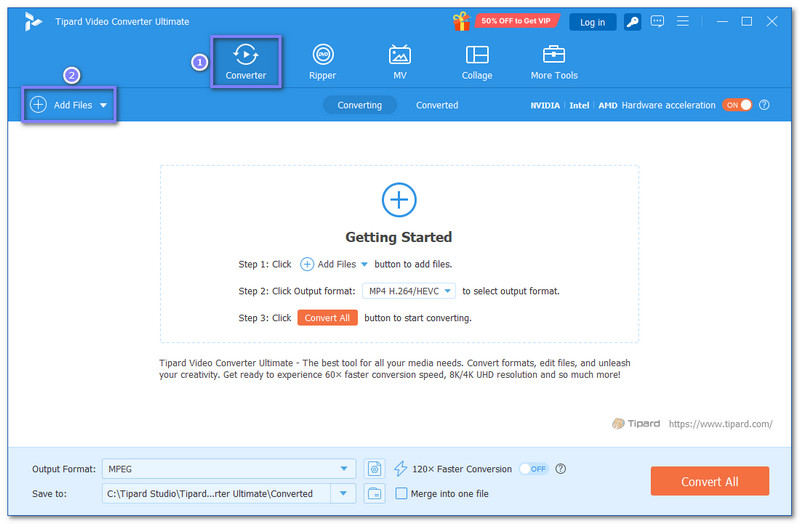
3단계이제 가세요 체재 오른쪽 상단의 드롭다운 메뉴를 클릭하세요. 클릭한 다음 선택하세요 FLV 아래의 동영상 섹션. 필요한 경우 해상도나 비트 전송률과 같은 비디오 설정을 변경할 수도 있습니다. 사용자 정의 프로필 단추.
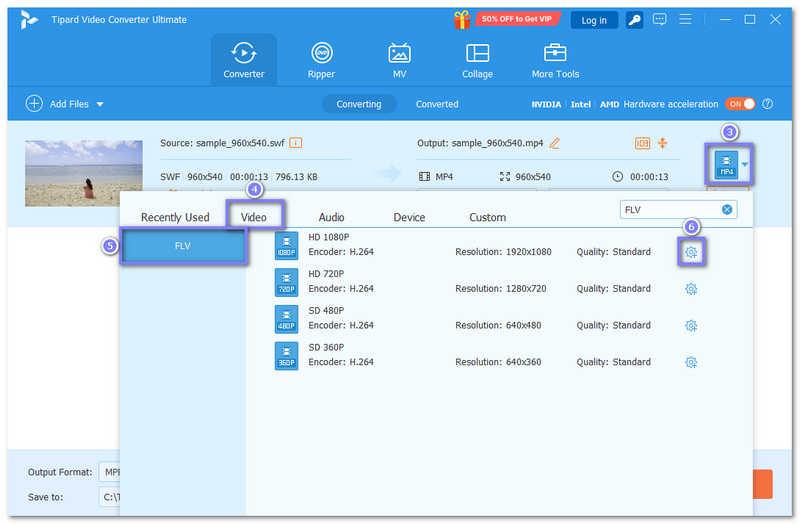
4단계클릭 모두 변환 하단의 버튼을 클릭하여 변환을 시작하세요. AVAide Video Converter가 SWF 파일을 FLV로 변환합니다. 어떤 이유로든 변환을 중단해야 하는 경우 일시 중지하거나 취소할 수도 있습니다.
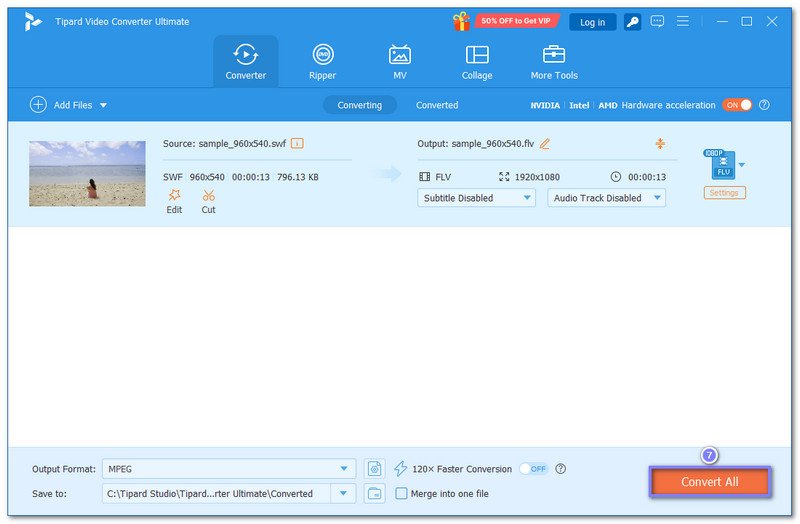
5단계완료되면 클릭 폴더 버튼을 클릭하여 출력 폴더를 엽니다. 해당 위치에 FLV 형식으로 저장된 비디오가 표시됩니다. 파일을 재생하여 모든 것이 제대로 표시되는지 확인하세요.
AVAide 비디오 변환기는 변환 외에도 다양한 기능을 제공합니다. 편집 및 비디오를 더 선명하게 만들어보세요모든 기능을 사용해보시고 영상을 최대한 활용해 보세요!
- 장점
- 비디오를 더 선명하고 보기 좋게 만들 수 있습니다.
- 너무 오래 기다리지 않고도 빠르게 파일을 변경합니다.
- 다양한 비디오, 오디오, 이미지 도구를 제공합니다.
- 저장하기 전에 비디오를 다듬고, 자르고, 조정할 수 있습니다.
- 단점
- 평가판에서는 변환할 수 있는 파일 길이에 제한이 있습니다.
3부: SWF를 온라인으로 변환하는 방법
1. 비드.아이오
소프트웨어를 다운로드하지 않고 SWF를 FLV로 변환하고 싶다면 VEED.IO를 사용하면 온라인으로 SWF를 FLV로 변환할 수 있습니다. 이 도구를 사용하면 SWF를 업로드하고, 형식을 변경하고, 해상도, 프레임 속도, 오디오 등 비디오 설정을 미세 조정할 수 있습니다. 변환을 시작하기 전에 더 많은 기능을 사용할 수 있습니다!
1 단계브라우저를 사용하여 VEED.IO - SWF to FLV의 공식 웹사이트로 이동하세요.
2 단계클릭 SWF 파일 선택, 다음 파일을 올리다 SWF 파일을 추가하려면 버튼을 클릭하세요.
3단계FLV는 자동으로 변환 옵션에 설정됩니다.
4단계누르세요 전환하다 SWF에서 FLV로 변환을 시작하려면 버튼을 클릭하세요. 완료되면 파일 다운로드 버튼을 눌러 출력을 확인하세요.
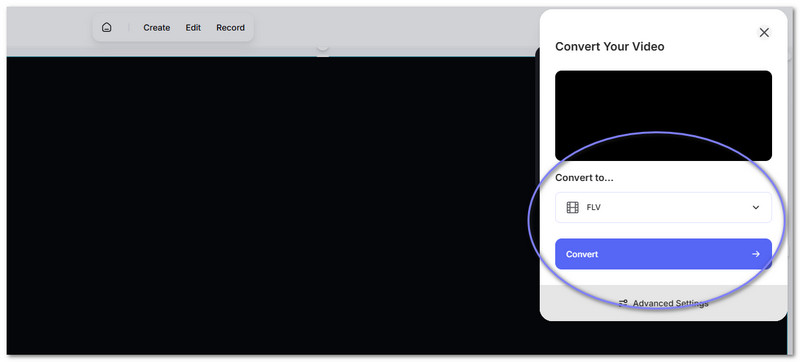
- 장점
- 비디오와 오디오를 위한 편집 도구가 있습니다.
- 4K, HD 또는 사용자 정의 크기로 내보낼 수 있습니다.
- 소셜 미디어의 화면 비율을 선택할 수 있습니다.
- 단점
- 인터넷 속도가 빠르지 않으면 업로드가 느릴 수 있습니다.
- 무료 플랜은 내보내기 품질과 기능이 제한적입니다.
2. AConvert
AConvert를 사용하면 브라우저에서 바로 SWF 파일을 FLV로 무료로 변환할 수 있습니다. 원하지 않으면 비디오를 편집할 필요가 없습니다. 하지만 편집해야 하는 경우, 비디오 종횡비변환하기 전에 비트레이트, 프레임 속도를 설정할 수 있습니다. 최대 40MB의 파일을 업로드하고 한 번에 최대 10개의 파일을 변환할 수 있습니다.
1 단계브라우저를 열고 AConvert - SWF to FLV의 기본 웹사이트로 이동하세요.
2 단계클릭 파일 선택 SWF 파일을 가져오려면 버튼을 클릭하세요.
3단계FLV는 이미 선택되었습니다. 대상 형식.
4단계누르세요 지금 변환! 버튼을 눌러 새로운 FLV 파일을 받으세요.
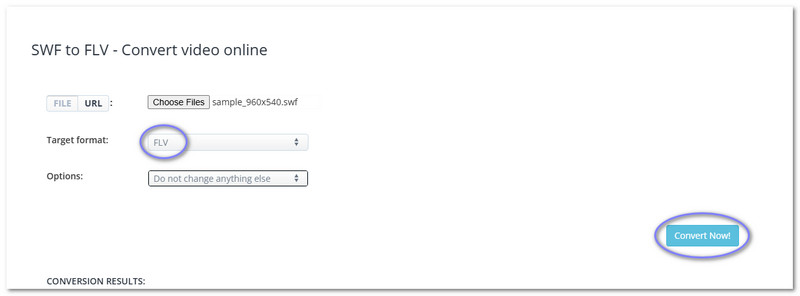
- 장점
- 다양한 파일 형식을 지원합니다.
- 가입할 필요가 없습니다.
- 비디오 크기와 품질을 조절할 수 있습니다.
- 단점
- 파일 크기는 40MB로 제한됩니다.
- 무거운 편집이나 큰 비디오는 지원하지 않습니다.
이 게시물에서는 다음 방법을 보여드렸습니다. SWF 파일을 FLV로 변환 세 가지 훌륭한 비디오 변환기를 제공합니다. 필요에 따라, 그리고 자신에게 가장 적합한 방식에 따라 오프라인 또는 온라인으로 변환을 시작할 수 있습니다.
사용하기 쉬우면서도 다양한 기능을 제공하는 것을 원한다면 다음을 고려하세요. AVAide 비디오 컨버터Windows와 Mac 모두에서 작동합니다. 일괄 변환도 지원하며, 영상을 다듬고 향상시킬 수 있는 편집 도구도 제공합니다.
무손실 품질의 변환을 위해 350개 이상의 형식을 지원하는 완벽한 비디오 도구 상자입니다.



 안전한 다운로드
안전한 다운로드


